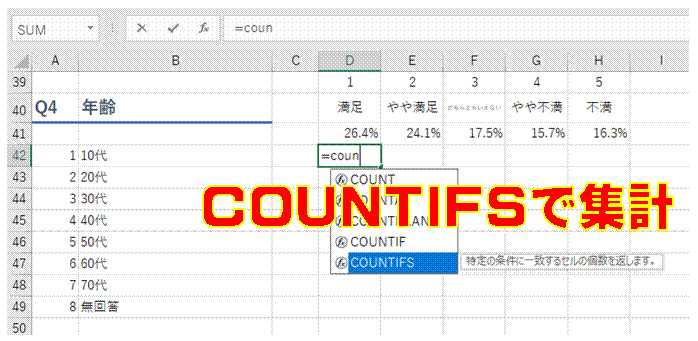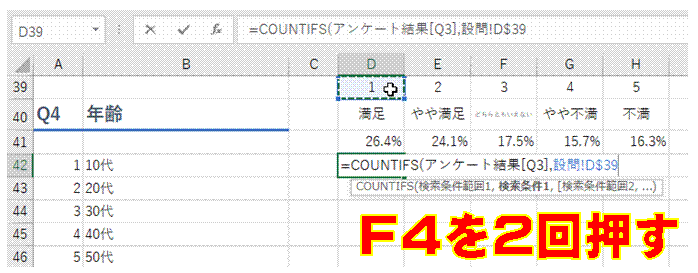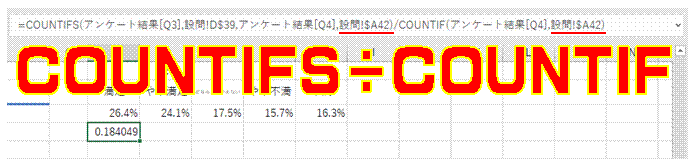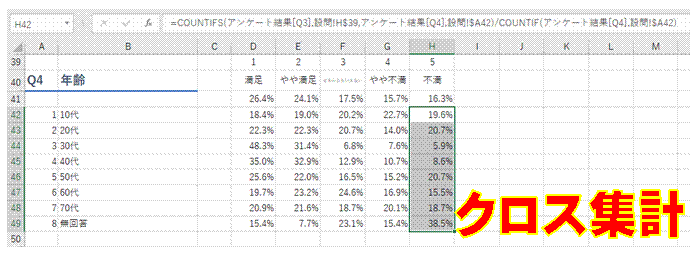アンケート結果を選択肢別に集計したい
COUNTIF関数を使って集計できます
祝祭日も強調したい
祝祭日のリストを用意して、その日付と照らし合わせます
ロト6の当選番号の頻度の高い数字を知りたい
COUNTIF関数で集計し、フィルタ機能で絞り込みます
今回の当選番号が、過去一ヶ月の間に出ていたかどうかを調べたい
COUNTIF関数を使った条件付き書式で、色分けして区別することができます
過去一ヶ月の間に当選番号となっていない、いわゆるコールドナンバーを調べたい
COUNTIF関数を使った条件付き書式で、
コールドナンバーを色分けして区別することができます
リストから選択した地方の人を強調したい
地方名を選択できるセルを作っておき、それを使った条件付き書式にします
関東在住の人を強調したい
関東一都六県のリストと照合することによって、条件付き書式で強調できます
祝日名や振替休日を、日付の隣に表示したい
祝日名はVLOOKUP関数で、振替休日はCOUNTIF関数で照合します
祝日と振替休日の日付セルを塗りつぶしたい
祝日と振替休日の日付一覧を用意すれば、それとの照合で条件付き書式による塗りつぶしを行えます
年齢層ごとの来店数を求めたい
「年齢層」を検索条件とする、COUNTIF関数式で求められます
重複値を無視して、伝票番号の個数が知りたい
COUNTIF関数を使った配列数式で求めることができます
配列数式を使わないで、ユニークな伝票番号の個数を求めたい
COUNTIF関数で重複数をあらかじめ求めておけば、通常のCOUNTIF関数式でユニーク値の個数を求めることができます
都道府県ごとの人数を知りたい
COUNTIF関数を使います
指定データの個数を調べたい
COUNTIF関数を使って調べることができます
指定値未満の値の個数を調べたい
COUNTIF関数を使って調べることができます
OR条件で指定データの個数を調べたい
COUNTIF関数を組み合わせます
複数の検索データに合致するセル数を調べたい
配列数式を使えば、COUNTIF関数で調べられます
5件以上の予約が入っている日を強調したい
COUNTIF関数を使えば、データの重複個数がわかります
祝日や振替休日の日付の色を変えたい
祝日や振替休日のリストと照らし合わせる条件付き書式で、日付の色を変えられます
祝祭日を黄色で塗りつぶす
祝祭日の年月日を別表として用意し、COUNTIF関数で日付との照合を行い、それを塗りつぶしの条件とします
休業日を赤色で塗りつぶす
休業日の年月日を別表として用意し、COUNTIF関数で日付との照合を行い、それを塗りつぶしの条件とします
別シートの一覧に含まれる商品名が入力されたときに、そのセルを任意の色で塗りつぶして強調したい
COUNTIF関数を使った条件式で、条件付き書式を設定します
特定のデータが入力されているセルの数を知りたい
COUNTIF関数を使えば、指定データの入力されているセルの数がわかります
データの入力されていないセルの数を知りたい
COUNTIF関数で、「検索条件」として「""」を指定すれば、データの入力されていないセルの数がわかります
特定の値以上のセルの個数を常に確認したい
COUNTIF関数を使えば、条件に合致するセルの個数を表示できます
特定の範囲にあるセルの個数を常に確認したい
COUNTIF関数式を組み合わせる方法があります
月~金曜日の売上の平均を求めたい
WEEKDAY関数による結果を条件として、SUMIF関数での集計結果を、COUNTIF関数で調べた個数で割れば、曜日を限定して平均を求めることができます
男女別で回答数を求めたい
COUNTIF関数を使えば、セル範囲に含まれるデータの数を調べることができます
評価点が8以上の回答者数を求めたい
COUNTIF関数を使えば、指定した条件に合致するセルの数を調べることができます
30代と40代の回答者の数を求めたい
COUNTIF関数式を2つ使えば、2つの条件のいずれかに合致するセルの数を調べることができます(OR条件)
4以上8未満の評価点の入っているセルの個数を求めたい
COUNTIF関数式2つを「-」で結ぶことで、2つの条件の両方に合致するセルの数を調べることができます(AND条件)
正答率を求めたい
COUNT関数なら、空セルを除いた、数値セルだけを数えられます
月別シートのデータの個数を集計したい
COUNT関数を使うと、複数シートのセル範囲に含まれる、数値データの個数を知ることができます
複数選択項目の集計結果を、
横棒グラフにしたい
パーセンテージで集計してから、
横棒グラフにします
複数選択項目を集計したい
選択項目列ごとに、
選択されていることを示す1の合計を求めます
アンケートの集計結果を円グラフにしたい
選択肢と個数を選択して、
「挿入」タブから円グラフを選びます
積み上げ横棒グラフ の見た目を簡単に変えたい
「グラフツール」の「デザイン」タブや、「ページレイアウト」タブの「配色」ボタンを使えば、
グラフの見た目をすばやく変えられます
積み上げ横棒グラフに、 区分線を追加したい
積み上げ横棒グラフに区分線を追加すると、データ系列を比較しやすくなります
積み上げ横棒グラフの帯に、「万円」と付けた値を表示したい
積み上げ横棒グラフの帯には、データラベルとして、任意の形式の値を表示することができます
積み上げ横棒グラフを描きたい
積み上げ横棒グラフにしてから、行列の入れ替えや、表示順を変えることができます
直近3カ月の来店回数を知りたい
COUNTIFS関数を使って、
顧客番号と指定日以降の2つの条件で集計します
合計列の値の個数や総計を知りたい
COUNTIFSやSUMIFSの関数を使えば、
列名を条件として、
その列の値だけを計算対象にすることができます
年齢層ごとの来店数を求めたい
COUNTIFS関数を使えば、複数の条件に合致するデータの個数を求められます
指定範囲内の値の個数を調べたい
COUNTIFS関数を使って調べることができます
各列の値がすべて指定値以上の行数を求めたい
Excel 2007で新たに用意されたCOUNTIFS関数を使えば、複数の条件に合致する個数を求めることができます
月別の売上表を一つのピボットテーブルでまとめて集計したい
リレーションシップで関連付ければ、
複数の表をまとめて集計できます
ピボットテーブルで商品を分類して集計したい
商品が分類されている一覧表と、
売上表を関連付けて集計します
ピボットテーブルで店舗ごとに売上を集計したい
「フィルター」に「店舗」を配置すれば、
店舗ごとに絞り込みながら集計できます
売上金額をピボットテーブルで集計したい
元表に小計を追加して、
それをピボットテーブルで集計します
売り上げた個数をピボットテーブルで集計したい
ピボットテーブルでの集計は、
項目名を配置することで行います
ピボットテーブルでデータを分析したい
ピボットグラフを併用すると、
ピボットグラフでの集計をすぐに視覚化できるので、
データ分析に役立ちます
ピボットテーブルで別の集計を行いたい
現在の集計結果を残したまま、
異なる集計を行いたいときには、
コピーしたピボットテーブルを使います
ピボットテーブルでの集計結果をグラフにしたい
ピボットテーブルでの集計結果は、
ピボットグラフにできます
年代別の満足度をクロス集計したい
選択肢番号を選択肢項目名に置き換えておけば、
ピボットテーブルでクロス集計できます
アンケート結果をピボットテーブルで集計したい
選択肢番号を選択肢項目名に置き換れば、
ピボットテーブルで集計できます
ピボットテーブルを使って売上金額を集計したい
行ボックスの項目ごとに、
値ボックスの数値を集計するのが、
ピボットテーブルによる集計の基本です
売上伝票から顧客別の売上総額を集計したい
ピボットテーブルで集計できます
他の月の売上のABC分析も同様にして行いたい
「データソースの変更」で、ピボットテーブルでの集計対象になっているデータ表を変更できます
カテゴリ別にABC分析したい
カテゴリの入力されているフィールドを、「行」ボックスもしくは「フィルター」ボックスに配置します
売上データから品別の売上を求めたい」
ピボットテーブルを使えば、数式なしにすぐ求められます
各日の売上を簡単に集計したい
ピボットテーブルを使えば、数式なしで簡単に集計できます
顧客リストを使って、アンケート結果を集計したい
リレーションシップで関連付けておくと、
ピボットテーブルで顧客リストを使った集計ができるようになります
バブルチャートで該当個数を表したい」
ピボットテーブルで個数を集計すれば、それをもとにしてバブルチャートを作れます
構成比率を表示した積み上げ棒グラフにしたい
ピボットテーブルで構成比率を計算すれば、ピボットグラフの積み上げ棒グラフでそれを表示できます
ピボットテーブルで年代別に集計したい
年齢などの数値データは、グループ化して集計することができます
数式を使わないで、男女別の個数を求めたい
データの個数などは、ピボットテーブルを使って集計できます
表に含まれる担当者別の売上金額を合計したい②
集計対象となる担当者名がわからないときには、ピボットテーブルで集計する方法もあります
積み上げ縦棒のパレート図を作りたい
ピボットテーブルでの集計結果を貼り付けた表から作ります
ピボットグラフで積み上げ縦棒グラフを作りたい
行と列のボックスそれぞれにデータフィールドを配置します
ピボットグラフでパレート図を作りたい
「組み合わせ」→「集合縦棒-第2軸の折れ線」を使います
項目別に集計したい
ピボットテーブルを使えば、項目別の集計を簡単に行えます
複数のシートに記録されている男女別の平均身長を求めたい
ピボットテーブル/ピボットグラフ ウィザードを使えば、
複数のシートに記録されているデータを簡単に集計できます
毎日の売上を曜日で集計したい
元表に「曜日」列を追加すれば、ピボットテーブルでそれを使って集計できます
最新データをピボットテーブルで集計したい
元表をテーブル化しておけば、「更新」するだけで、現在の状況を集計できます
他のデータも同じ月別集計したい
ピボットテーブルでの集計は、「データソースの変更」で他のデータにも適用できます
毎日の売上を月別で集計したい
ピボットテーブルを使う方法があります
ABC分析のためのパレート図を作りたい
ピボットテーブルで構成比累計を求めておけば、
そのままピボットグラフでパレート図を作ることができます
ピボットテーブルで構成比累計を求めたい
構成比累計は、集計フィールドで求めることができます
ピボットテーブルで値の合計を求めたい
ピボットテーブルでの集計は、集計フィールドを使います
グループ別で順位を求めたい
ピボットテーブルを使うと、いろいろな角度で集計を自在に行えます
累計を簡単に求めたい
ピボットテーブルで累計を求めることができます
日にちごとに各項目を集計したい」
ピボットテーブルで簡単に集計できます
ピボットテーブルの項目の並びを、元表と同じにしたい
元表の項目の並びを、ユーザー設定リストに登録しておけば、そのとおりに並び替えることができます
最高点の人だけを表示したい②
ピボットテーブルを使えば、絞り込んでの表示を簡単に行えます
ピボットテーブルを使って、曜日でデータを分析したい
WEEKDAY関数の結果をピボットテーブルでページフィルタにすれば、曜日でデータを分析できます
日付別の集計結果を、別のシートに表示したい
ピボットテーブルを使うと、項目別の集計を簡単に行えます